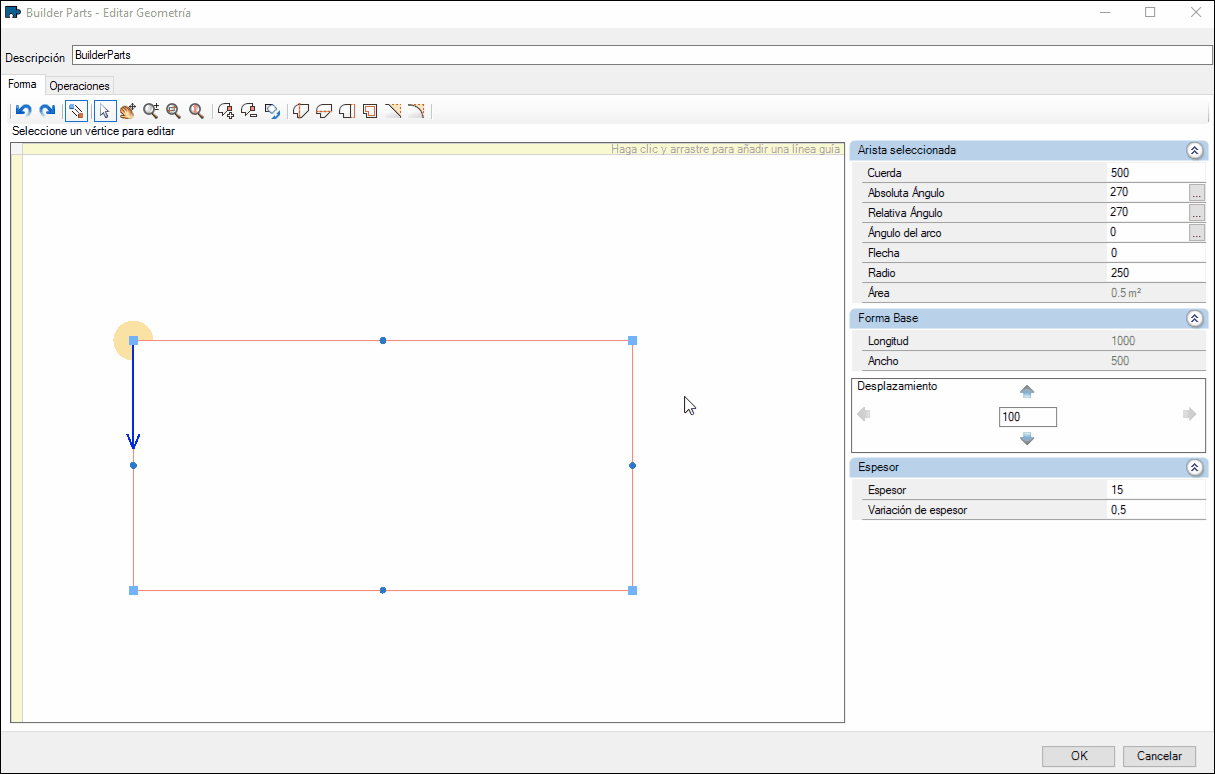Disponible a partir de la versión 1.60.0.1 de Plugin Builder Parts
Al mover e insertar vértices, es posible definir el formato de geometría en el Editor de geometría en el Builder Parts.
A continuación, aprenderemos sobre cada una de las herramientas de geometría para crear las partes del Builder Parts.
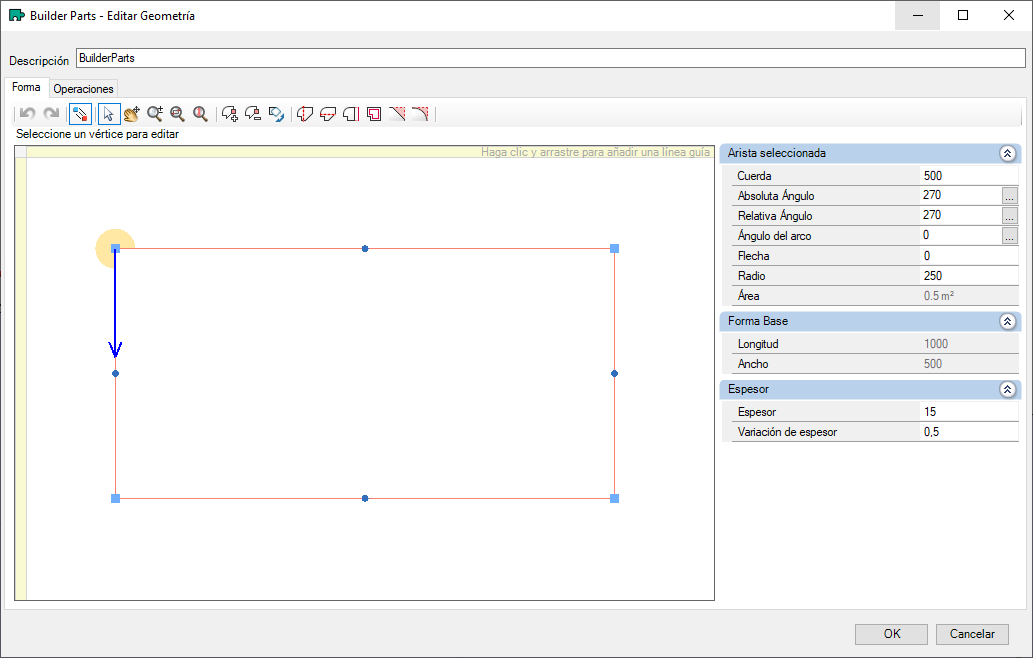
Deshacer: deshacer acciones realizadas en el Editor de geometría.
Rehacer: acciones de rehacer realizadas en el Editor de geometría.
Activar atracción: permite la atracción entre la región y los elementos ambientales, facilitando el posicionamiento de la geometría.
Seleccionar / mover: selecciona y mueve geometrías.
Encuadre: mueve el entorno en la pantalla del editor.
Zoom: acerca o aleja la pantalla del editor.
Zoom Ventana: amplía una región del entorno seleccionada por el usuario en la pantalla del editor.
Zoom total: se adapta a todo el entorno en la pantalla del editor, independientemente de la vista actual.
Añadir vértice: inserta vértices, representados por un cuadrado azul, en el borde de la geometría. El movimiento de los vértices hace que la forma cambie.
Eliminar vértice: elimina los vértices del borde de la geometría.
Rotación: gira la geometría seleccionada.
Corte vertical: corta la geometría verticalmente.
Corte horizontal: corta la geometría horizontalmente.
Offset: aumenta o disminuye solo un lado de la geometría.
Offset Forma: aumenta o disminuye toda la geometría.
Bisel: realiza recortes en los extremos de la geometría.
Filete: realiza el recorte en los extremos de la geometría.
Dimensionamiento de partes
La parte se puede dimensionar de dos maneras:
A través de los vértices, haciendo clic en ellos y posicionándolos según la dimensión deseada, o a través del campo de cuerda.
Cuando se editan los valores, la geometría cambia su dimensión. En el Panel de propiedades de Builder Parts hay un campo Forma base, donde se muestran dos valores, Largo y Ancho. Estos valores no son editables y presentan el valor final del ancho y largo de la parte que se editó.
Para editar la dimensión de la parte, siga los siguientes procedimientos:
1. Después de seleccionar la herramienta para agregar vértices, haga clic en el borde de la geometría para insertarla.
2. Haga clic y arrastre uno de los vértices del borde para editar el tamaño. Al cambiar la medición manualmente, no podremos tener una precisión de dimensión. Para un cambio preciso, seleccionando uno de los bordes, una flecha azul indicará la dirección en la que se aumentará o disminuirá el borde. Para cambiar la dimensión, en la pestaña de herramientas, en la opción de cuerda, informe la medida deseada.
3. Para eliminar el vértice, seleccione la herramienta de eliminación de vértices y haga clic en los vértices que desea eliminar.
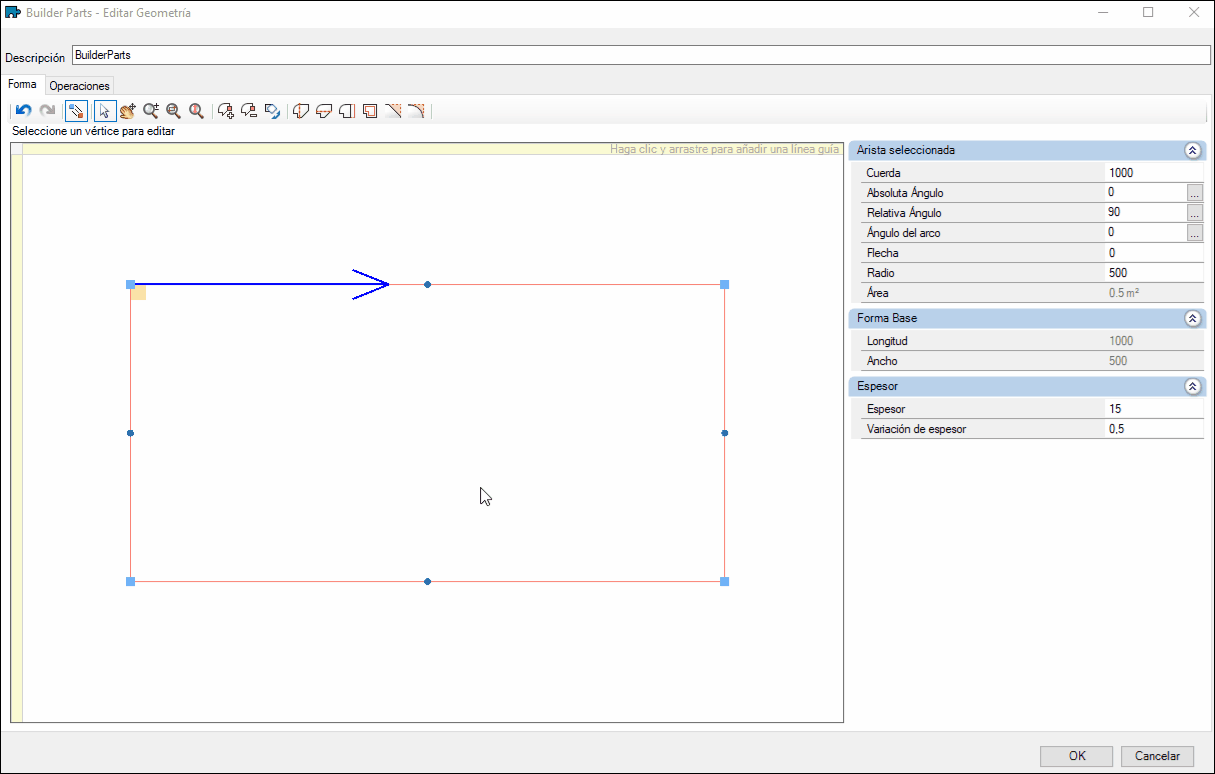
Arcos
Además de cambiar el tamaño de las geometrías, podemos crear arcos. Para hacer esto, siga los siguientes procedimientos:
1. Entre los vértices de la geometría está el punto intermedio, representado por un punto azul. Al hacer clic y arrastrar este punto, podemos crear un arco, pero al cambiar el arco manualmente, no tendremos la precisión del ángulo de ese arco.
2. Para mayor precisión al crear el arco, seleccione el punto azul y en la pestaña de propiedades, en el campo Ángulo de acro, ingrese el valor del ángulo del arco. Los valores positivos crean el arco de la geometría hacia afuera, los valores negativos crean el arco hacia el centro de la parte.
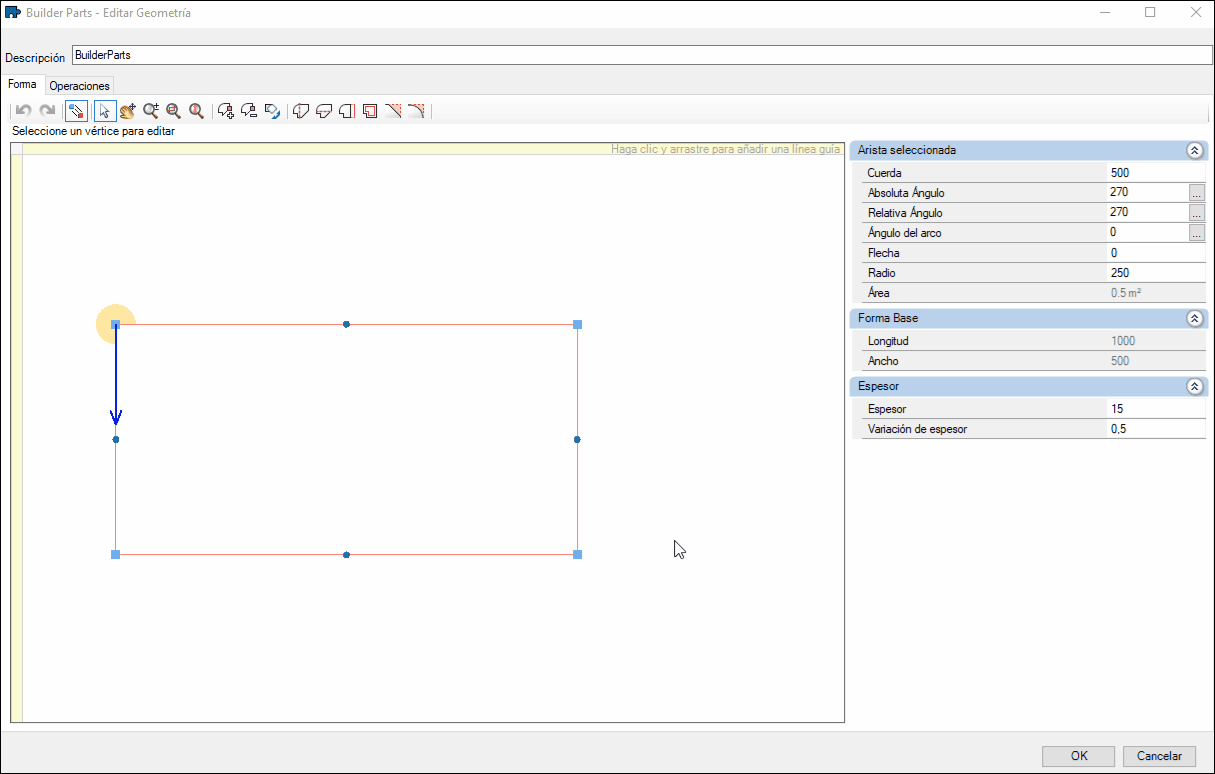
NOTA: Para que los Arcos funcionen correctamente, es necesario incluir un nuevo vértice, en la parte externa o interna del arco creado. Si no se incluye un nuevo vértice, es posible que la pieza no se muestre correctamente en la documentación técnica.
Opciones de corte
Con la herramienta de corte, podemos cortar la parte vertical u horizontalmente.
Corte vertical
1. Después de seleccionar la herramienta de corte vertical, haga clic en el área de geometría donde desea cortar.
2. Aparecerá una línea roja en lugar de corte y el cursor del mouse tomará la forma de tijeras. Al hacer clic en la línea, es posible moverla.
3. Haga clic en el área que desea cortar y la parte se cortará.
PISTA: en el campo de ángulo absoluto es posible definir un ángulo para el corte.
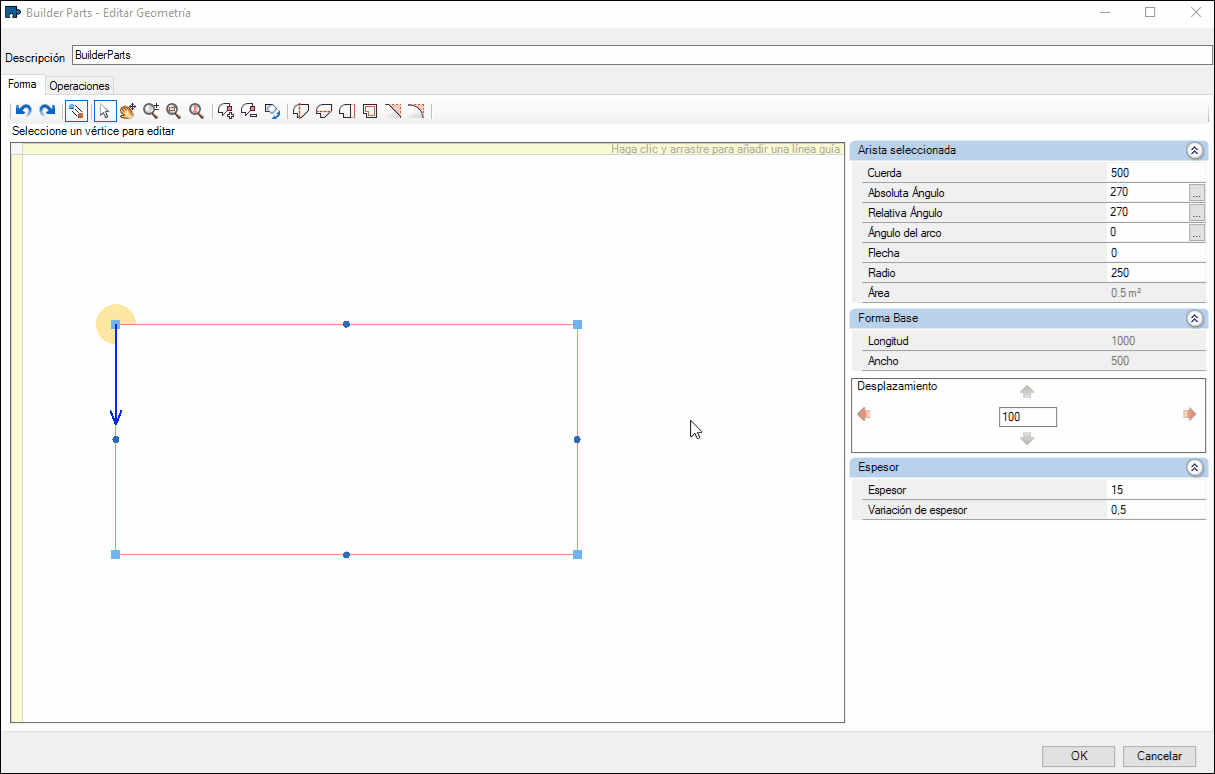
Corte horizontal
1. Después de seleccionar la herramienta Corte horizontal, haga clic en el área de geometría donde desea cortar.
2. Aparecerá una línea roja en lugar de corte y el cursor del mouse tomará la forma de tijeras. Al hacer clic en la línea, es posible moverla.
3. Haga clic en el área que desea cortar y la parte se cortará.
PISTA: en el campo de ángulo absoluto es posible definir un ángulo para el corte.